안녕하세요, 여러분! 컴퓨터를 사용하며 '내 컴퓨터의 사양은 어떻게 되지?'라는 궁금증이 한 번쯤은 생기셨을 것입니다. 특히 게임이나 특정 프로그램을 설치할 때 필요한 최소 및 권장 사양을 확인하려 할 때, 자신의 컴퓨터 사양을 정확히 알고 있어야 합니다. 오늘은 컴퓨터 사양을 간단하게 확인하는 방법부터, 좀 더 디테일하게 알아보는 방법까지, 총 10가지 방법을 소개해드릴 예정입니다. 아래 내용을 따라하면서 자신의 컴퓨터 사양을 쉽게 확인해보세요!

1. 시스템 정보 확인 (msinfo32):
1) Windows 키 + R을 누릅니다.
2) 실행 창에 msinfo32를 입력하고 Enter 키를 누릅니다.
확인할 수 있는 정보: 운영체제, 버전, 설치 날짜, OS 제조업체, 시스템 제조업체, 시스템 모델, BIOS 버전, 프로세서, RAM,
가상 메모리 크기 등
2. 장치 관리자:
1)Windows 키 + X를 누르고 "장치 관리자"를 선택합니다.
확인할 수 있는 정보: 오디오 입력/출력, 배터리, 디스플레이 어댑터, 키보드, 마우스, 네트워크 어댑터, 프로세서, 스토리지 드라이브 등의 장치 정보
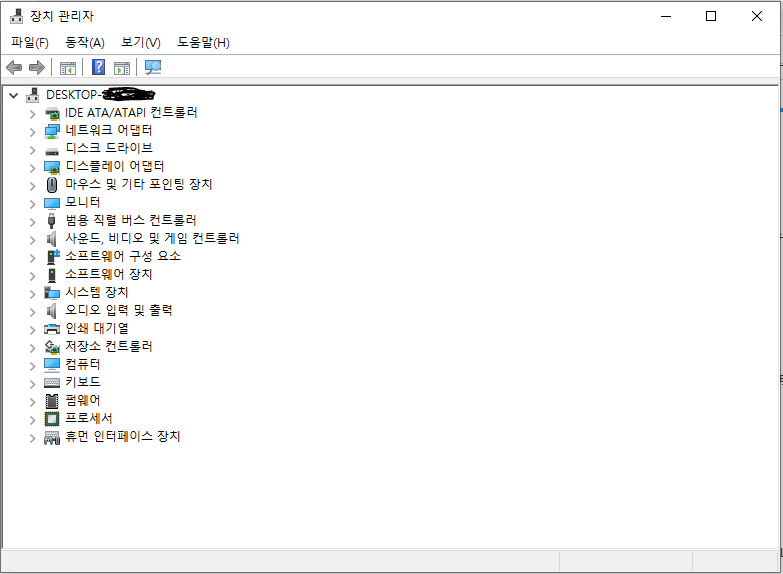
3. DirectX 진단 도구 (DXDIAG):
1)Windows 키 + R을 누릅니다.
2)실행 창에 dxdiag를 입력하고 Enter 키를 누릅니다.
확인할 수 있는 정보: 시스템 모델, 메모리, DirectX 버전, 그래픽 카드 정보, 사운드 카드 정보, 입력 장치들의 정보
4. 작업 관리자:
1)Ctrl + Shift + Esc 키를 함께 누릅니다.
2)'성능' 탭을 클릭하면 현재의 CPU, 메모리, 네트워크 사용량 등을 실시간으로 확인할 수 있어요.
확인할 수 있는 정보: 현재 CPU, 메모리, 디스크, 네트워크 사용량. '성능' 탭에서는 각 하드웨어의 세부 사용률과 사양도 확인 가능
5. 시스템 속성:
Windows 키 + Pause/Break 키를 누릅니다.
확인할 수 있는 정보: 컴퓨터 이름, 프로세서 유형, 설치된 메모리, 펜과 터치 지원 여부
6. 디스크 관리:
Windows 키 + R을 누릅니다.
실행 창에 diskmgmt.msc를 입력하고 Enter 키를 누릅니다.
확인할 수 있는 정보: 디스크 드라이브, 파티션 및 볼륨, 파일 시스템, 할당된 공간과 사용 가능한 공간
7. 시스템 구성 (msconfig):
Windows 키 + R을 누릅니다.
실행 창에 msconfig를 입력하고 Enter 키를 누릅니다.
확인할 수 있는 정보: 부팅 옵션, 시작 프로그램, 서비스 목록
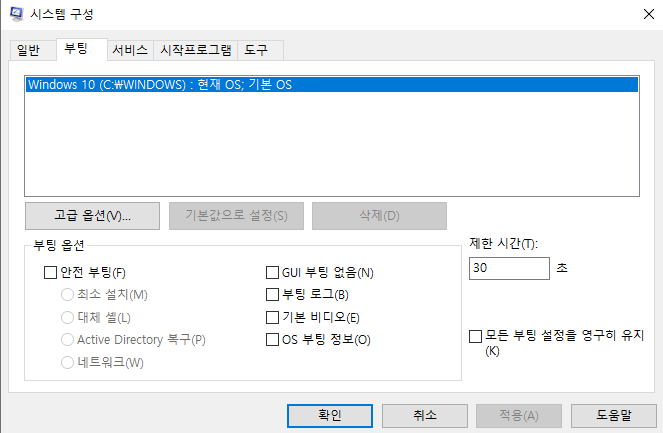
8. 디스플레이 설정:
바탕화면에서 마우스 오른쪽 버튼을 클릭하고 '디스플레이 설정'을 선택합니다.
확인할 수 있는 정보: 화면 해상도, 화면 방향, 복수 모니터 설정
9. BIOS 또는 UEFI:
컴퓨터를 시작할 때 Delete 키나 F2 키 등을 눌러 BIOS 또는 UEFI 화면에 진입합니다.
확인할 수 있는 정보: 하드웨어 설정, 날짜 및 시간, 부팅 순서, CPU 및 메모리 정보
10. 외부 프로그램:
예를 들면 CPU-Z, GPU-Z, Speccy와 같은 프로그램들은 컴퓨터의 상세한 사양 정보를 제공합니다.
확인할 수 있는 정보 (CPU-Z 예시): 프로세서 이름, 아키텍처, 코어 및 스레드 수, 메인보드 제조업체, 그래픽 카드 정보, RAM 종류와 용량 등
이러한 방법들을 통해 여러분의 컴퓨터 사양과 관련된 거의 모든 정보를 확인하실 수 있습니다. 원하시는 정보를 찾기 위해 필요한 방법을 선택해서 사용하시면 됩니다.
여러분이 오늘 함께 배운 내용을 통해, 컴퓨터 사양 확인의 A부터 Z까지 모두 알게 되셨을 거라 생각합니다. 컴퓨터는 단순한 기기가 아닌, 우리의 일상과 밀접하게 연결된 도구이므로 그 구성과 사양을 잘 파악하는 것은 중요합니다. 이 포스트가 여러분의 궁금증을 해결하는 데 도움이 되었기를 바랍니다. 향후 컴퓨터와 관련된 다양한 정보와 팁도 계속해서 공유할 예정이니, 많은 관심과 기대 부탁드립니다! 모두 행복한 컴퓨팅 활동 되세요!
'컴퓨터 활용 > 프로그램 사용 Tip' 카테고리의 다른 글
| 메인보드별 USB 부팅 방법 따라하기 (0) | 2023.09.09 |
|---|---|
| 자녀를 위한 컴퓨터나 핸드폰 사용시간 제한 방법 10가지 (0) | 2023.08.27 |
| 부팅 디스크 변경하는 간단한 방법(순서대로 따라만 하세요) (0) | 2023.08.20 |
| 윈도우11 윈도우10으로 다운그레이드 하는 방법 (0) | 2023.08.20 |
| 윈도우 에서 폴더 삭제 방지 및 금지 방법 (따라 하시면 됩니다) (0) | 2023.08.19 |



